当前位置: 首页 > win10显示以太网电缆被拔出怎么解决?win10显示以太网电缆被拔出怎么办
老实说,有时win10的一些表现让我很惊讶。比如我们这边网线全部都安装的好好的, 以太网就是给你提示网络电缆被拔出。然后我会比你还不了解电缆有没有拔出,实在让人蛮费解的。来看看着到底是啥情况。
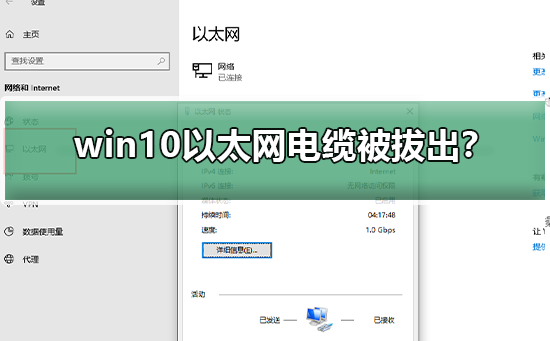
win10以太网网络电缆被拔出是什么意思
第一种意思:
先停用本机的无线上网功能连接网线到本机,同时去看路由器上的,对应本机联线的端口的灯是否亮,如不亮,说明可能是线有问题。
第二种意思:
可能是本地连接有问题,我们可以选择网络共享中心重新启动本地连接。
第三种意思:
可能是适配器出了问题,具体如下。
第一步:打开网络中心,选择以太网,点击更改适配器选项。
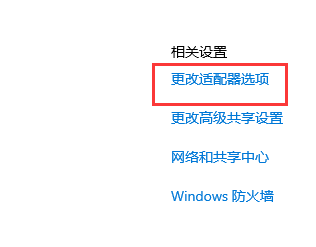
第二步:右击以太网,点击属性。
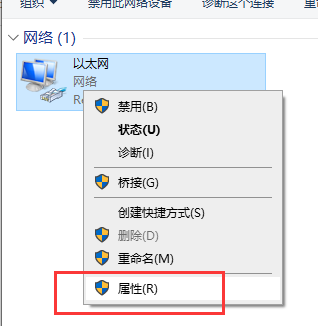
第三步:找到协议版本4,点击配置。
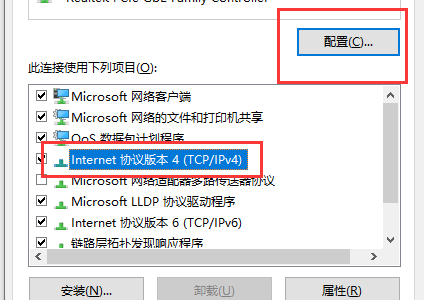
第四步:选择高级模式。

第五步:把连接速度和双工模式改为全双工模式即可,
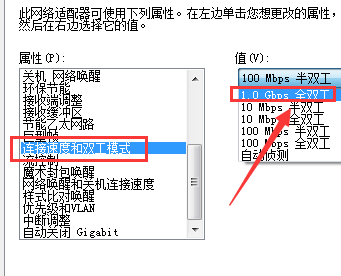
系统520为您带来的win10以太网网络电缆被拔出是什么意思的解决方案先到这了。

2024-08-13

2024-08-13

2024-08-11

2024-08-13

2024-08-13

2024-08-13

2024-08-13